如何復制 Spotify 桌面和行動裝置上的播放清單 [2025]
Spotify 已經擄獲了很多人的心。 它包含許多功能,其中, Spotify 允許用戶自訂他們的播放清單和庫。 您可以建立、命名和刪除自己的播放清單。 但是,有時您想要複製播放列表 Spotify, 如何復制一個 Spotify 播放列表? 本文將讓您了解如何執行此操作。
在這裡,您將學習如何複製播放列表 Spotify 通過快捷鍵。 此功能將很有用,尤其是當您必須搬到另一個地方時 Spotify 帳戶。
請參見:
如何下載 Spotify 播放列表 [2024 年更新]
文章內容 第 1 部分. 複製之前要做什麼 Spotify 播放列表第 2 部分。 如何復製播放列表 Spotify 桌面/移動第 3 部分. 如何複製 Spotify 播放清單到其他平台部分4。 概要
第 1 部分. 複製之前要做什麼 Spotify 播放列表
作為一個 Spotify 粉絲,你會發現各種各樣的功能 Spotify. 這樣做的好處是它增強了用戶體驗。 例如,創建個人資料可以讓您到達很多地方。 您將能夠看到您的朋友(包括您自己)當前在線玩的遊戲。 您還可以通過此個人資料將您的播放列表設為公開或私有。 你會看到這將有助於如何復制 Spotify 播放清單。 因為如果你想複製播放列表,你必須確保所有播放清單都是公開的。
另請參閱:
2024 製作方法 Spotify 播放清單私人?
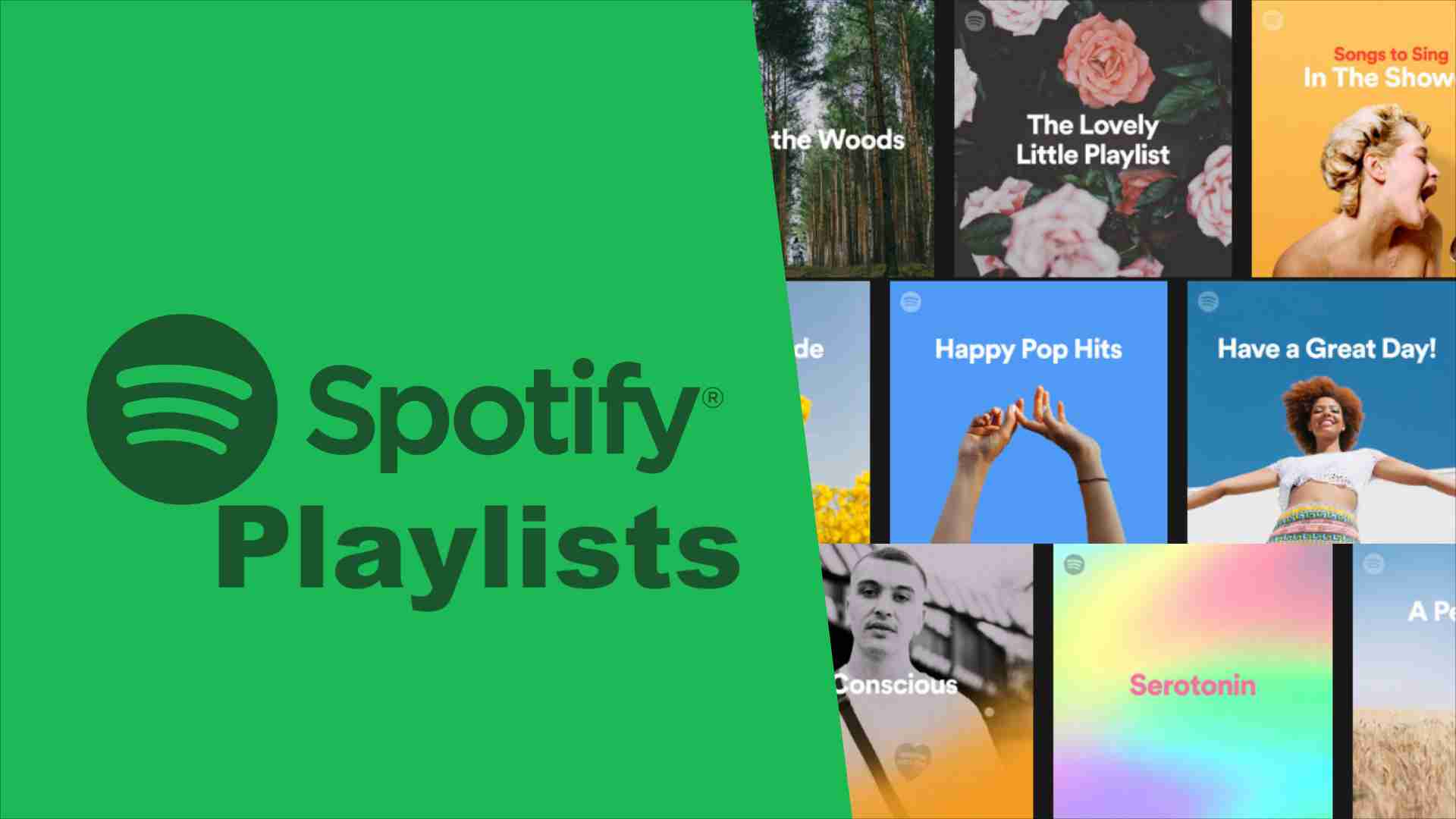
對公眾的好處 Spotify 播放列表
公開您的播放清單可以透過多種方式提供協助。
- 首先,您為 Spotify 社區。 製作播放清單看似簡單,但有時可能需要時間。
- 其次,您將能夠在其他裝置上存取此播放列表 Spotify 帳戶,甚至在另一個平台上。
- 此外, Spotify 幫助您更靈活地創建您的 Spotify 播放列表。
為了讓你 Spotify 播放清單公開,您可以時不時地將來自不同來源的歌曲新增至您的播放清單。 您也可以將播放清單複製到 Spotify 並添加到另一個播放清單。 您可以分享您的播放清單。
如何公開 Spotify 播放列表
如果您的播放清單並非全部公開,您可以按照以下方式公開:
- 打開 Spotify 應用程序。
- 轉到您的媒體庫並選擇播放清單。
- 點擊選單圖示並選擇公開選項。
第 2 部分。 如何復製播放列表 Spotify 桌面/移動
有沒有辦法複製一個 Spotify 播放清單? 答案是肯定的。 話不多說,這些是如何複製播放清單的步驟 Spotify.
如何復制 Spotify 播放清單 Windows/Mac
如何複製一個 Spotify 播放列表 窗戶11 電腦/Mac? 您可以使用桌面應用程序而不是 Web 應用程序來執行此操作。
- 打開你的 Spotify 桌面應用。
- 單擊您喜歡的任何播放列表。 它可以是專輯、藝術家或推薦。
- 媒體推薦 按Ctrl-A 選擇所有歌曲(很像在 Windows 中)。
- 右鍵單擊歌曲然後選擇 添加到播放列表.
- 您可以創建新的播放列表或將其添加到另一個播放列表。
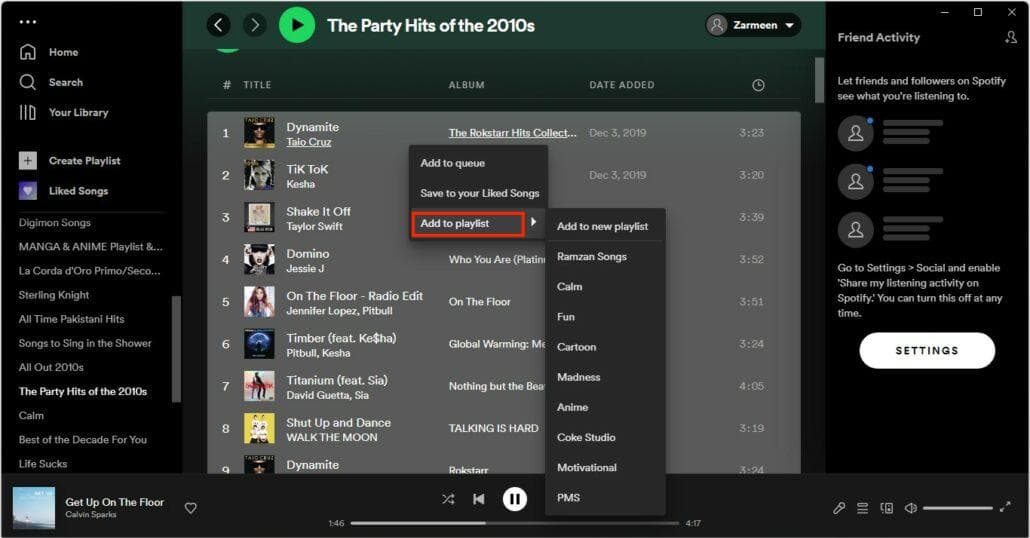
如何復制 Spotify 手機上的播放列表
不知道怎麼複製 Spotify iPhone/Android 上的播放清單? 我們的逐步方法將幫助您輕鬆做到這一點。 請確保 Spotify 您手機上的應用程序是最新版本,如果不是,您可以在應用商店更新它或 Google Play Store 下載.
- 打開你的 Spotify 移動設備上的應用程序。
- 點擊任何播放列表。 它可以是專輯、藝術家或推薦。
- 在操作欄點擊 三點更多菜單 在播放清單圖片下。
- 敲打 添加到播放列表.
- 你可以選擇 新播放列表 建立一個新的播放清單。 您也可以選擇將此播放清單新增至另一個播放清單。
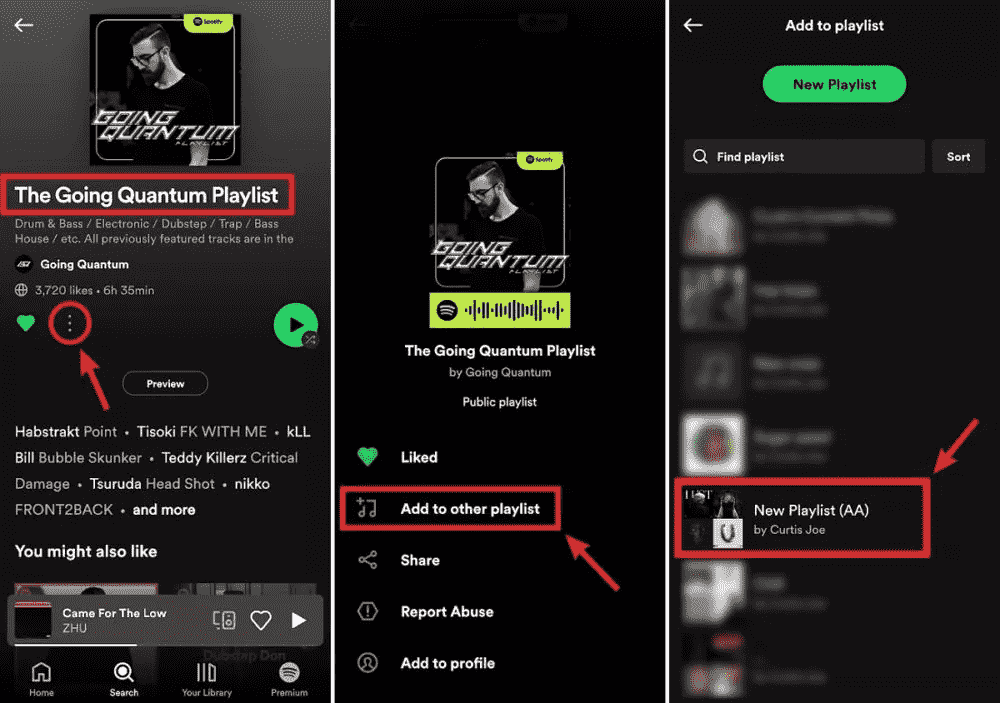
您現在可以在新的或當前的播放列表中播放這些添加的歌曲。 複製播放列表很有用,尤其是在您更改帳戶時。 只需將播放列表設為公共播放列表即可。 您可以通過進入播放列表,單擊多 3 點菜單圖標,然後單擊添加到配置文件來執行此操作。
進入其他帳戶後,請進行搜索。 輸入你的 Spotify:user: “您在其他帳號中的使用者名稱”。 之後,您將看到其他帳號的公開播放清單。 現在將其添加到您的庫中。
第 3 部分. 如何複製 Spotify 播放清單到其他平台
是否可以複製一個 Spotify 播放清單? 是的。 很高興知道將播放清單複製到 Spotify。 您可以複製播放清單嗎 spotify 免費? 如何複製一個 Spotify 免費播放清單到其他平台? 您知道還有另一種方法可以做到這一點嗎? 您將使用一個名為 TunesFun Spotify Music Converter.
從合法性上來說, TunesFun 是為數不多的合法並被授權作為 Spotify 音樂轉換器。 雖然它的主要目的是擺脫任何 Spotify 跟踪,它被禁止並且有他們喜歡遵循的政策。 所以如果你想 下載 Spotify 歌曲 並安全地複製播放列表,請使用此合法工具。
TunesFun Spotify Music Converter 是一款專業的應用程序,可讓您進行轉換 Spotify 歌曲不僅可以轉換為 MP3 格式,還可以轉換為 FLAC、WAV 和 M4A 格式。 這樣你就可以 玩 Spotify Poweramp 上的音樂 或其他無限制的音樂播放器。
除此之外,由於其無損功能,此轉換工具還可以讓您一直聆聽高品質音樂。 此工具還有助於保留 ID3 標籤和您需要的其他重要元數據 Spotify 歌曲。 點擊下面的按鈕免費嘗試複製播放列表 Spotify 現在!
它很容易使用 TunesFun Spotify Music Converter。請參閱下面的步驟:
- 下載並安裝 TunesFun Spotify Music Converter。提供 PC 和 Mac 版本。
- 未結案工單 TunesFun. 現在拖動或複制 Spotify 您想要的文件並將其粘貼到 TunesFun 網址框。

- 設置 輸出格式 和要使用的資料夾以及修改其他剩餘參數。

- 點按“轉”按鈕位於螢幕底部區域。 該應用程式將開始轉換歌曲以及 DRM 刪除程式。

- 完成後,按一下 完 選項卡可查看轉換後的歌曲。
完成歌曲轉換後,您可以複製 Spotify 播放清單並將它們傳輸到您想要的任何媒體播放器。 將它們燒錄到 CD 或下載到 MP3 播放器。 使用這個多功能工具有無限的可能性。
部分4。 概要
您剛剛學習瞭如何復制 Spotify 播放列表。 解釋了執行此操作的過程。 它只涉及瀏覽播放列表,選擇所有歌曲,然後選擇將它們添加到新的或舊的播放列表中。 完成後,您就可以在播放列表庫中欣賞它們了。
知道複製播放列表有很多用途 Spotify. 您可以使用此功能將播放列表轉移到另一個帳戶。 或者,您可以使用一種多功能工具來複製 Spotify 播放列表。 這是通過 TunesFun Spotify Music Converter.
發表評論